Article Number: 000129137
Wat is Wake-on-LAN: Gids voor probleemoplossing en best practices
Summary: Ontdek wat Wake-on-LAN is en los het effectief op. Bekijk de stappen voor het inschakelen van WOL in het BIOS en het optimaliseren van de netwerkadapterinstellingen voor naadloze externe toegang. ...
Article Content
Symptoms
Betreffende besturingssystemen:
- Windows
Wat is Wake-on-LAN (WOL)
WOL is een Ethernet-netwerkstandaard waarmee een correct geconfigureerde netwerkcomputer kan worden aangezet of gewekt door een netwerkbericht. WOL is een industriestandaardprotocol om computers op afstand uit een energiebesparende modus te wekken. De definitie van energiebesparende modus betekent dat de computer is uitgeschakeld en toegang heeft tot een voedingsbron. Dit is handig als u om welke reden dan ook op afstand toegang tot uw computer wilt: Hiermee behoudt u toegang tot uw bestanden en programma's, terwijl de computer in een energiezuinige toestand blijft.
Cause
Niet van toepassing
Resolution
WOL-probleemoplossing
De primaire ethernetpoort bevindt zich meestal aan de zijkant of de achterzijde van de computer en wordt vermeld als Ethernet 1 wanneer u IPCONFIG uitvoert. Dit is de poort die WOL ondersteunt.
Nadat u hebt bevestigd dat de netwerkkabel is aangesloten op de netwerkadapter op de computer, kunt u het probleem oplossen aan de hand van de volgende stappen als WOL nog steeds niet goed werkt:
- Controleer of de netvoeding is aangesloten. WOL werkt niet wanneer de computer op batterijvoeding werkt. Zo is het ontworpen.
- Controleer of het verbindingslampje blijft branden wanneer de computer is uitgeschakeld. Als er geen verbindingslampje brandt, kan de netwerkadapter het Magic-pakket niet ontvangen om de computer uit de slaapstand te halen.
- Zorg ervoor dat WOL is ingeschakeld in het BIOS onder Instellingen voor energiebeheer.
- Zorg ervoor dat diepe slaap is uitgeschakeld in het BIOS (niet van toepassing op alle computers). Met deze energiebesparende instelling wordt de netwerkadapter uitgeschakeld.
- Soms moet u naar het Windows-bureaublad opstarten voordat u de gewijzigde BIOS-instellingen kunnen worden toegepast. Er is enige interactie tussen de BIOS-instellingen en de instellingen van de netwerkadapterdriver in Windows 8.
- Controleer de eigenschappen van de netwerkadapterdriver in Windows en zorg ervoor dat WOL daar is ingeschakeld. Deze instellingen kunnen het BIOS in Windows 8 of Windows 10 overschrijven.
- Controleer of de computer die het Magic-pakket verzendt, de clientcomputer kan pingen.
- Controleer of het MAC-adres dat in het Magic-pakket wordt gebruikt, overeenkomt met de MAC voor Ethernet 1 op de clientcomputer.
- Als het Magic-pakket een IP-adres opgeeft, kan de netwerkswitch het mogelijk niet goed naar het hele netwerk zenden. Mogelijk moet u het adres wijzigen om het pakket aan het hele netwerk te zenden. Als het clientadres bijvoorbeeld 192.168.1.12 is, zou 192.168.1.255 het verzonden adres moeten zijn dat in het pakket wordt gebruikt.
- Zorg ervoor dat de energiebeheerinstellingen correct zijn geconfigureerd in de eigenschappen van de Ethernet-driver, zoals wordt weergegeven in de onderstaande voorbeelden:
- Schakel de volgende energiebeheerdriverinstellingen in, zoals weergegeven voor de Intel 82579LM Gigabit-netwerkcontroller: Laat de computer dit apparaat uitschakelen om energie te besparen, laat dit apparaat de computer uit de slaapstand halen en laat alleen een Magic Packet de computer ontwaken (Afbeelding 1):
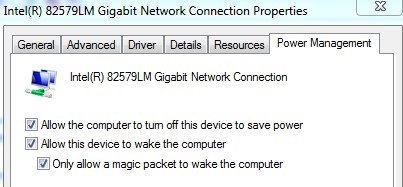
Afbeelding 1: (Alleen In het Engels) Instellingen voor energiebeheer Intel 82579LM Gigabit-netwerkcontroller
- De onderstaande energiebeheerinstellingen voor de Intel 82578DM moeten worden geconfigureerd met instellingen waarin het Activeren na Magic-pakket en Activeren na patroonovereenkomst zijn ingeschakeld, maar waarin de energiebesparingsoptie Verlaag de verbindingssnelheid tijdens inactief systeem is uitgeschakeld (Afbeelding 2):
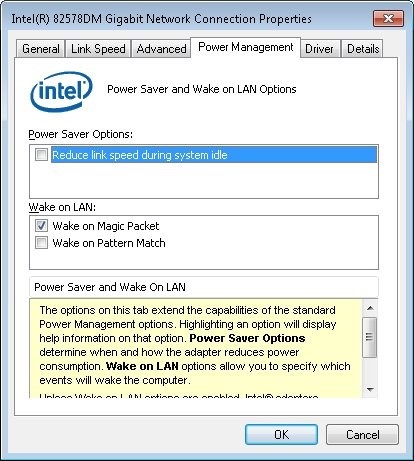
Afbeelding 2: (Alleen In het Engels) Instellingen voor Intel 82578DM Gigabit Network Power Management
- Als de Realtek PCIe GBE-netwerkadapter op de computer is geïnstalleerd, configureert u de geavanceerde drivereigenschappen voor de volgende instellingen:
- Shutdown Wake-on-LAN is ingeschakeld
- Wake on Magic Packet is ingeschakeld
- Activeren bij patroonovereenkomst is ingeschakeld
- De verbindingssnelheid voor WOL en afsluiten is ingesteld op 10 Mbps (Afbeelding 3):
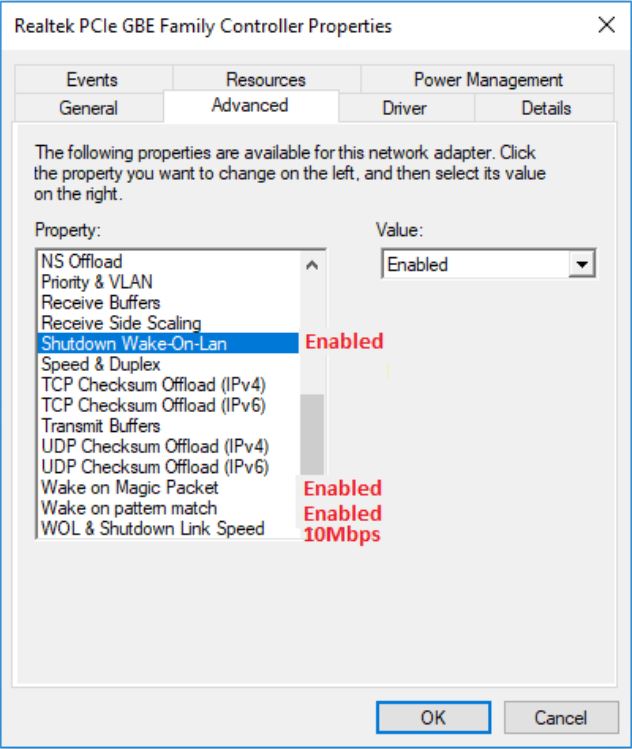
Afbeelding 3: (Alleen In het Engels) Realtek PCIe GBE netwerkadapter Geavanceerde drivereigenschappen
Article Properties
Last Published Date
06 Feb 2024
Version
8
Article Type
Solution